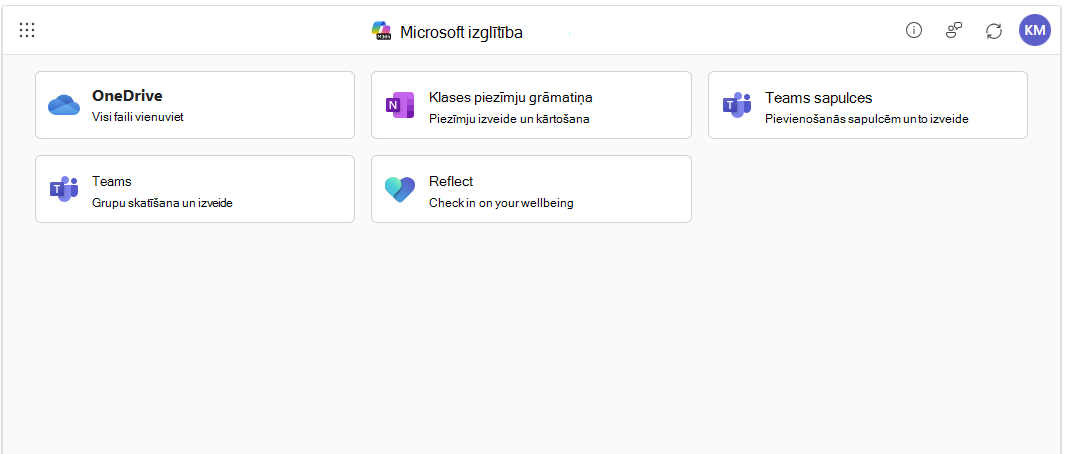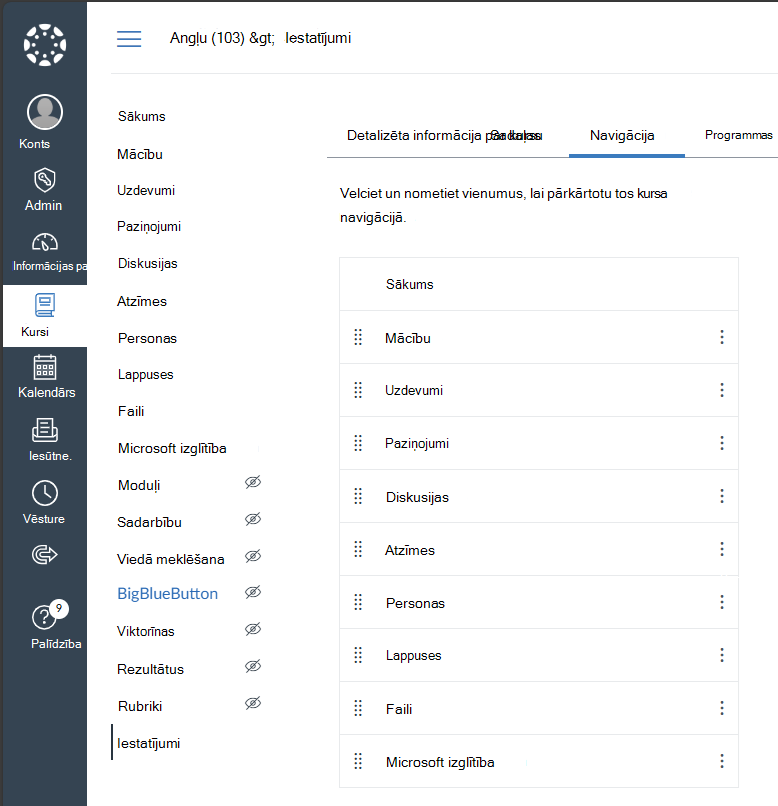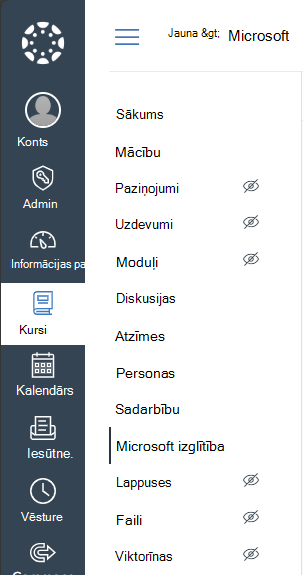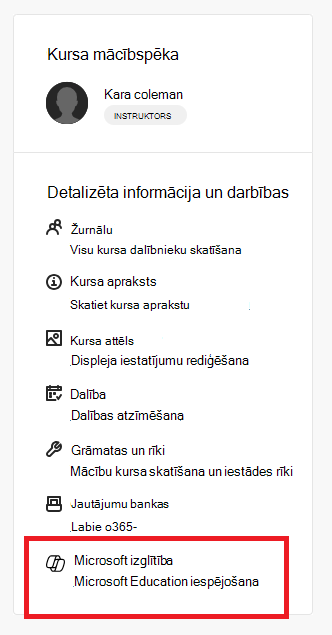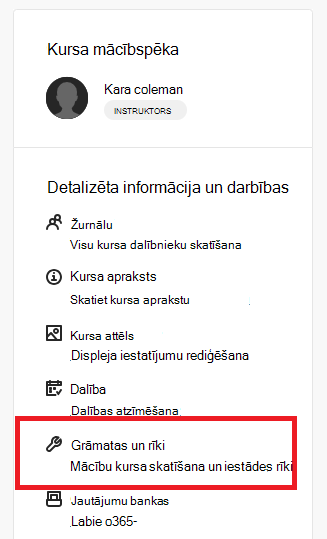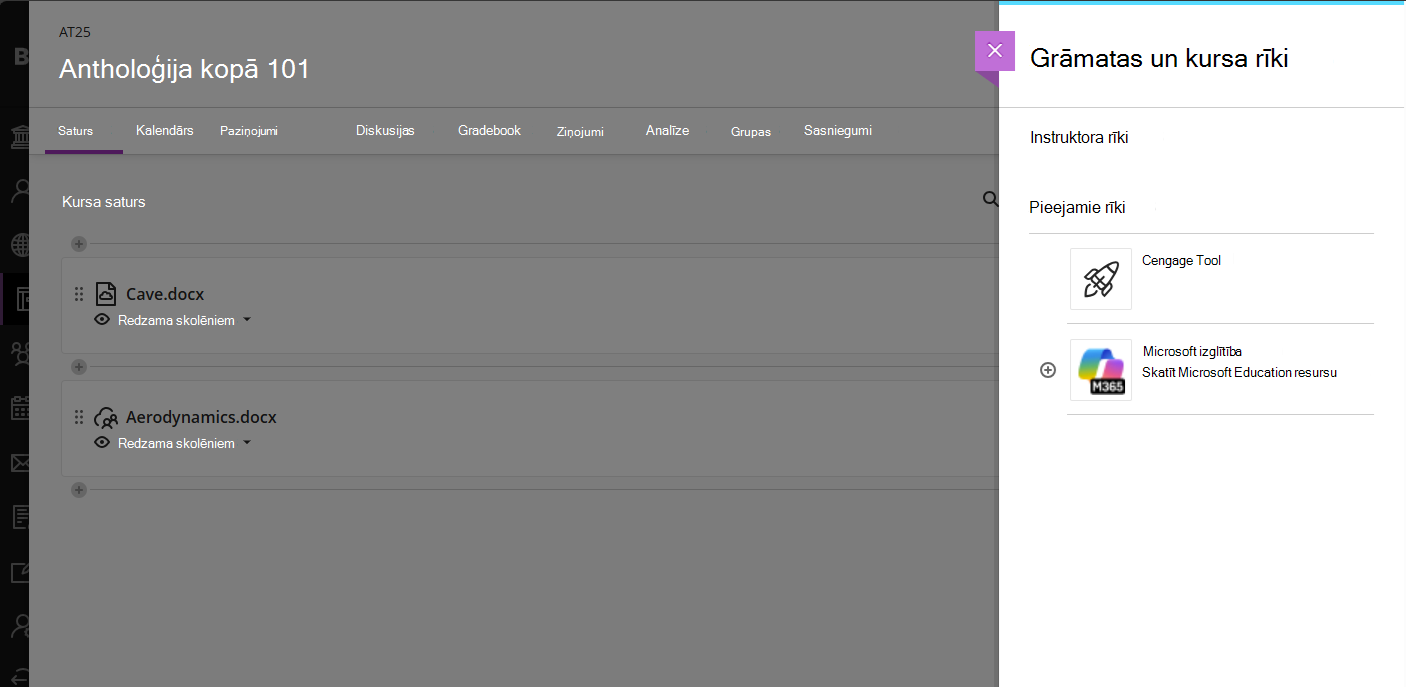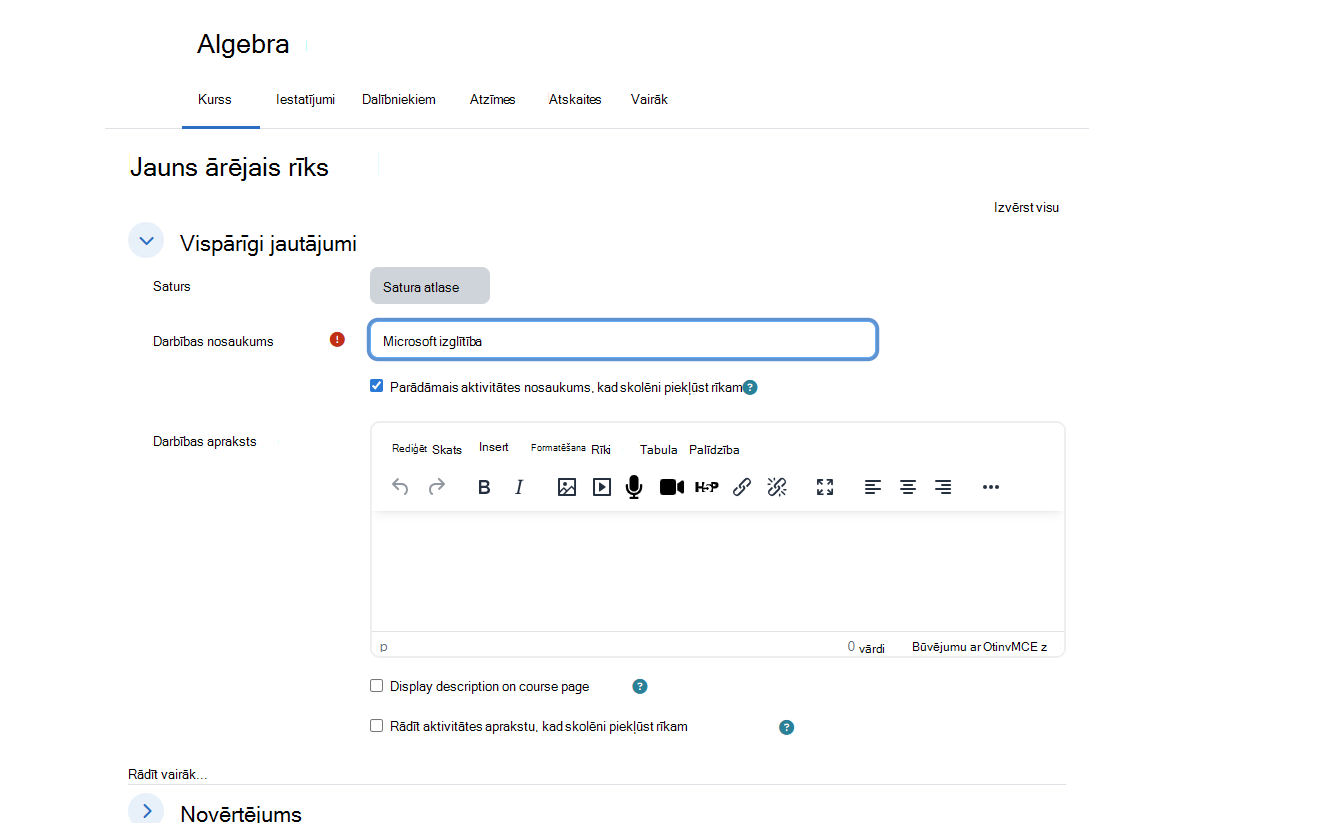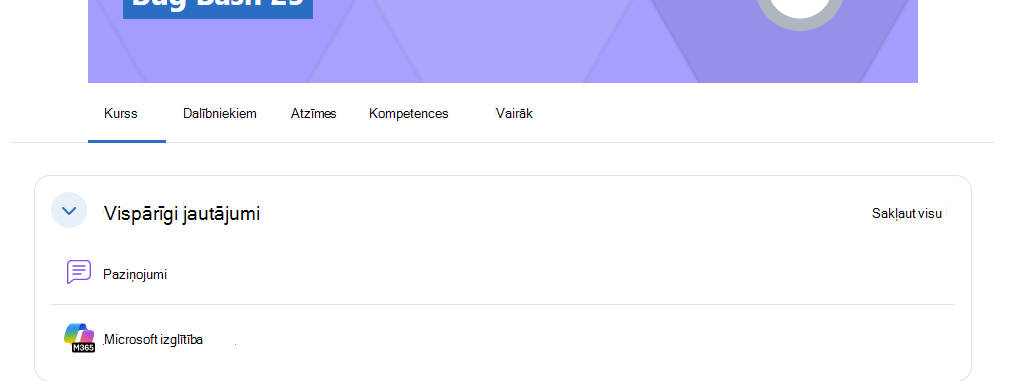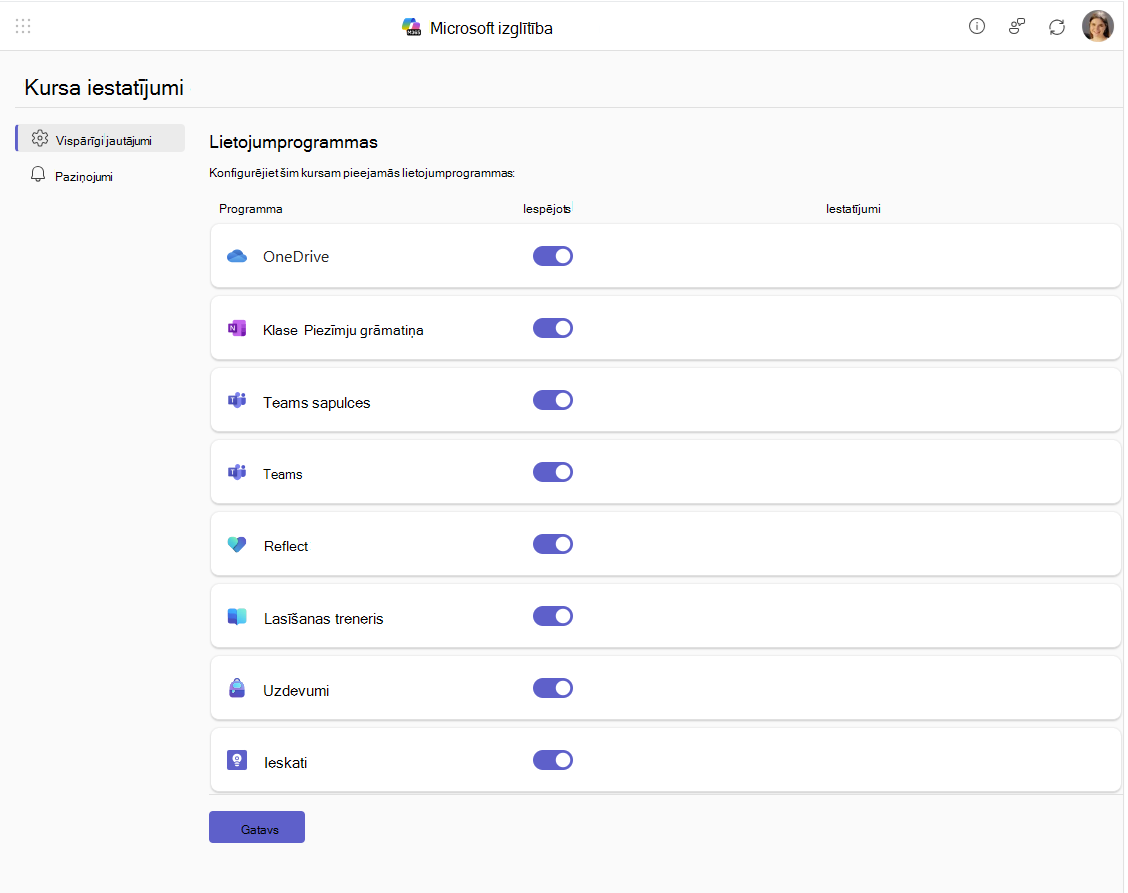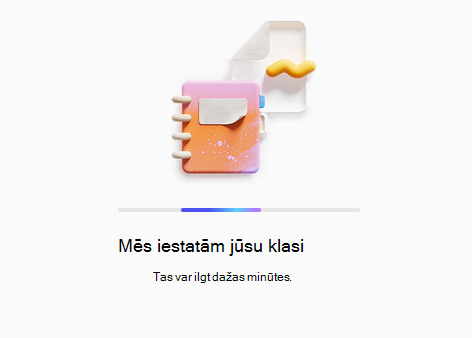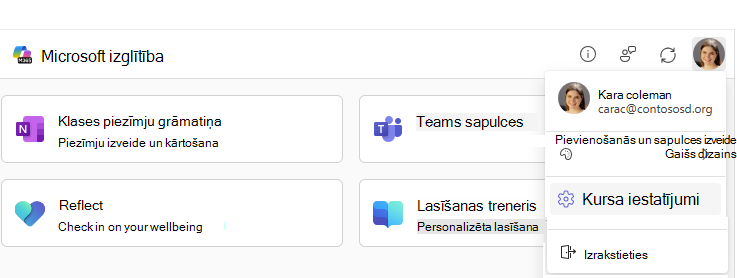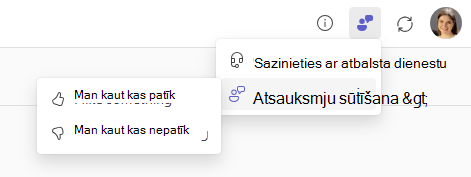Piezīmes.:
-
Esam racionalizējuši lti (Learning Tools Interoperability — mācību līdzekļu sadarbspēja) pieredzi izglītības iestāžu klientiem ar Microsoft 365 LTI. Lai iegūtu informāciju par to, kā izvietot jaunās iespējas, lūdzu, pārskatiet Microsoft 365 LTI un izvietošanas norādījumus LMS administratoriem.
-
2025. gada 15. septembrī klasiskie klases Teams LTI un Meetings LTI rīki pārstās saulrietu. Lai iegūtu papildinformāciju, lūdzu, skatiet bieži uzdotos jautājumus par Teams LTI saulrietu.
Microsoft Education un mūsu trešo pušu partneri saprot, ka mācīšanas un mācīšanās plūsma laiku pa laikam krustojas ar risinājuma robežām. Mēs strādājam, lai nodrošinātu nevainojamu pieredzi pedagogu un audzēkņu uzmanību viņu mērķiem, nevis pārslēgtu rīkus. Mēs integrējam Microsoft produktus, lai kur notiek mācīšana un mācīšanās, tostarp mācību pārvaldības sistēmas (LMS) ietvaros un kopā ar to.
Esam sadarbojāmies ar saviem LMS partneriem, lai izveidotu integrāciju, izmantojot mācību rīku savietojamības (LTI®) standartu, kas vislabāko No Microsoft nodrošina tieši jūsu LMS.
Uzziniet vairāk par Microsoft produktu integrēšanu savā mācību pārvaldības sistēmā.
Iepazīšanās ar Microsoft 365 LTI
Programma Microsoft 365 LTI nodrošina jaunas Microsoft 365 Education iespējas, piemēram, uzdevumus un mācību paātrinātāji, OneDrive un Microsoft 365 failus, Teams sadarbībai, Teams sapulces, OneNote Class piezīmju grāmatiņas un citas iespējas jūsu LMS. LMS administratori kontrolē, kuras programmas ir pieejamas viņu organizācijā, un pedagogi kontrolē, kuras programmas ir pieejamas viņu kursos.
Piekļuve Microsoft Education informācijas panelim un konfigurēšana mācību kursiem
Lai sāktu, pie LMS administratora apstipriniet, ka Microsoft 365 LTI ir izvietots un gatavs lietošanai jūsu LMS kursos. Jūsu LMS administrators izlems, kādas programmas ir iespējotas jūsu organizācijā, un jūs varat izlemt, kuras programmas ir iespējotas lietošanai jūsu kursos.Lai palaistu Microsoft Education informācijas paneli un piekļūtu Microsoft Education programmām mācību kursos, izpildiet norādījumus, kas attiecas uz jūsu LMS.
-
Piesakieties kanvā un atlasiet kursu.
-
Parādiet slēpto Microsoft Education vienumu kursa navigācijas saitēs sadaļā Iestatījumi > Navigācija, ja tas jau nav iespējots izvēlnē
-
Noklikšķiniet uz Microsoft Education navigācijas saites kursa izvēlnē.
-
Piesakieties Blackboard un atveriet kursu.
-
Panelī Detalizēta & darbības varat izvēlēties atkarībā no tā, ko ir iespējojusi jūsu organizācija.
-
Ja ir pieejama Microsoft Education izvēlne, jūsu iestāde ir iespējojusi automātisku grupas sinhronizāciju savam kursam, kas izveidos un saglabās Microsoft darba grupu sinhronizāciju ar jūsu kursa dalībnieku sarakstu. Noklikšķiniet uz Microsoft Education → Microsoft Education saites, lai aktivizētu Teams sinhronizācijas līdzekli un izpildiet norādījumus. Pēc aktivizēšanas jūs un jūsu skolēni varēs piekļūt jūsu Microsoft Education informācijas panelim, izmantojot šo saiti.
-
Ja neredzat Microsoft Education izvēlni, varat noklikšķināt uz saites Grāmatu & rīki → Skatīt kursu & Iestādes rīki un noklikšķināt uz Microsoft Education vienuma, lai piekļūtu lietojumprogrammas informācijas panelim.
-
-
Piesakieties mācību kursā un atlasiet kursu kursa informācijas panelī
-
Kreisās puses izvēlnē Couse Options (Kousu opcijas) atlasiet saiti Microsoft Education, lai atvērtu lietojumprogrammas informācijas paneli.
-
Piesakieties spilgtajā vietā un noklikšķiniet uz kursa sarakstā Mans kurss
-
Iespējams, ka administrators jūsu kursa izvēlnei ir pievienojis Microsoft Education saiti vai varat pielāgot sava kursa navigācijas joslu, ja nevarat noklikšķināt uz izvēlnes vienuma Vēl (lejupvērstā bultiņa), lai skatītu kursa rīkus → Papildu kursa rīki un atrastu saiti Microsoft Education.
-
Piesakieties noskaņojumā un noklikšķiniet uz kursa skatā Mani kursi.
-
Ieslēdziet slēdzi Rediģēšanas režīms augšējā labajā stūrī blakus savam profila attēlam.
-
Cilnē Kurss noklikšķiniet uz + Pievienot darbību vai resursu un dialoglodziņā noklikšķiniet uz cilnes Darbības.
-
Noklikšķiniet uz Microsoft Education darbības.
-
Dialoglodziņā Jauns ārējais rīks aizpildiet rīka nosaukumu kā Microsoft Education un pēc izvēles aizpildiet rīka aprakstu un citu iestatījumu, pēc tam noklikšķiniet uz pogas Saglabāt un atgriezties kursā .
-
Noklikšķiniet uz saites Microsoft Education kursa satura sarakstā, lai parādītu informācijas paneli un piekļūtu programmām.
Šo Microsoft 365 LTI pievienot jebkurai mācību pārvaldības sistēmai, kas ir lti 1.3 advantage atbilstība. Izvēlnes plūsmas var atšķirties, lai piekļūtu Microsoft Education rīkiem kursā, bet kopumā būs kursa līmeņa novietojums, kas palaiž LTI kā resursu saiti un nodrošina piekļuvi Microsoft Education informācijas panelim instruktoriem un studentiem.
First-Time konfigurācija kursā
Ja šī ir pirmā reize, kad piekļūstat Microsoft Education programmām jūsu kursā, tiksiet ieiet couse settings pirmās palaišanas versijā, lai konfigurētu savas lietojumprogrammas un iestatījumus.
Piezīme.: Couse Settings menu should appear for anyone with an instructor role in the course. Taču jūsu LMS administrators var izvēlēties bloķēt kursa līmeņa iestatījumus un paslēpt kursa iestatījumu izvēlni, tāpēc, ja jums netiek prasīts par opcijām pirmajā piekļuvē un izvēlne Kursa iestatījumi nav redzama, tas varētu būt iemesls.
Lietojumprogrammu iespējas, kas iekļautas Microsoft 365 LTI
Microsoft 365 LTI ir viens LTI rīks, kas izvietots jūsu LMS un ietver daudzus Microsoft 365 izglītības iestādēm līdzekļus un iekļauj novietojumu jūsu LMS, kas ļauj pedagogiem un skolēniem piekļūt līdzekļiem, kur viņiem tie ir nepieciešami ikdienas mācību plūsmā, kā arī kā resursus kursiem.
Pedagoga resursi
Izmantojiet papildinformācijas saiti zem katras programmas/līdzekļa apraksta, lai uzzinātu, kā izmantot šīs Microsoft Education lietošanas iespējas LMS kursā.
Microsoft Education uzdevumu & mācību paātrinātāji
Microsoft Education uzdevumi LTI nodrošina šādu mācību paātrinātāji: Lasīšanas norise un matemātikas apguves gaita. meklēšanas apguves gaita oratormākslas apguves gaita kopā ar vairākiem dokumentu iesniegumiem, Microsoft Forms, OneNote lapām, apvēršanas video ierakstiem un visiem jaunajiem uzdevumu AI līdzekļiem jūsu LMS kursā. Integrācija ļauj pievienot Microsoft uzdevumus un mācību paātrinātāji tieši savā LMS uzdevumā vai satura sarakstā, kur skolēni var palaist un pabeigt uzdevumus, kā arī automātiski sinhronizēt jūsu atzīmes un atsauksmes ar AI palīdzību, izmantojot LMS klasesgrāmatu.
Piezīmes.: Uzdevumi nav redzami Microsoft Education programmu informācijas panelī kā programma — Microsoft Education izvēlnes elementam, lai izveidotu vai kopētu uzdevumu, var piekļūt no LMS izvēlnēm, kur mācību kur mācību kursiem pievienojat saturu, uzdevumus vai materiālus:
-
Kanvā microsoft Education var piekļūt no uzdevumiem... (vairāk) vai no moduļa pievienošanas (+)
-
Mācībspēcē programmai Microsoft Education var piekļūt no sadaļas Materiālu izvēlnes
-
Blackboard programmai Microsoft Education Content var piekļūt, izmantojot kursa satura tirgu
-
In D2L/Brightspace, Microsoft Education can be accessed through course Content -> Existing Activities list
-
Lai iegūtu noskaņojumu, korporācijai Microsoft Education var piekļūt, izmantojot opciju + Pievienot darbību vai resursu, izmantojot satura atlases opciju
(drīzumā) Uzziniet vairāk par Microsoft Education uzdevumu & mācību paātrinātāji savā LMS kursā
OneDrive un Microsoft 365 faili
Microsoft OneDrive un Microsoft 365 failu integrācija nodrošina Word, PowerPoint, Excel skatītājus un redaktorus kopā ar PDF, Stream video atskaņotāju un attēliem un tieši jūsu svarīgākajām LMS darbplūsmām, kurās ietilpst:
-
Dokumentu un video saistīšana un iegulšana kā resursi un kursa saturs
-
Microsoft 365 Copilot izmantošana, lai rediģētu un pārveidotu saturu tieši programmā LMS
-
Dokumentu piešķiršana LMS uzdevumu piešķiršanai
-
Skolēnu dokumentu rediģēšana un iesniegšana LMS uzdevumu laikā
-
Sadarbības dokumenti kursu dalībniekiem un grupām
The Microsoft 365 LTI delivers a modern user experience, complete with an expanded Microsoft OneDrive file picker and rich embedded editing experiences for Office files.(drīzumā) Uzziniet vairāk par to, kā LMS kursā izmantot Microsoft 365 failus.
OneNote klases piezīmju grāmatiņa
Izmantojiet OneNote klases piezīmju grāmatiņu, lai izveidotu koplietojamu piezīmju grāmatiņu un saistītu to ar savu kursu, lai atvieglotu atklāšanu un piekļuvi tai. OneNote klases piezīmju grāmatiņas izveido privātu vietu katra skolēna saturam, kas ir redzams tikai kursa pasniedzējiem, un instruktori var viegli izplatīt OneNote lapas ar kursa saturu savas nodarbības studentiem.OneNote lapas var izmantot piezīmju pierakstīšanos, grāmatu rakstīšanu, rakstīšanu ar tinti, zīmēšanu un lieliski noderīgs matemātikai, mūzikai un mākslai, kā arī jebkurā laikā ir nepieciešams kārtot saturu un sadarboties ar skolēniem. OneNote lapas var piešķirt un ieslēgt, izmantojot Microsoft Education uzdevumus.
Esošie un jaunie skolēni, kas ir reģistrēti jūsu LMS kursā, var automātiski piekļūt piezīmju grāmatiņai bez pasniedzējiem un viņiem pievienot.
Uzziniet vairāk par to, kā LMS kursā izveidot un izmantot OneNote klases piezīmju grāmatiņu
Sapulces
Programma Sapulces iekļauj Teams sapulces LMS kursos. Pedagogi un skolēni var skatīt gaidāmās un iepriekšējās sapulces, atrast un atskaņot sapulču ierakstus, ieplānot atsevišķas vai periodiskas sapulces, kā arī vienkārši pievienoties sapulcēm, kas saistītas ar kursu, un tas viss no viņu LMS.Uzziniet vairāk par to, kā izmantot Teams sapulces savā LMS kursā
Teams
Programma Teams palīdz mācībiem un studentiem naviģēt starp viņu LMS un Teams.
Lietotāji var piekļūt kursa grupai tieši, izmantojot Microsoft Education informācijas paneli šim kursam, un nav neskaidrības, kura komanda ir sadarbība Uzziniet vairāk par Microsoft Teams izmantošana LMS kursā.
Reflect
Microsoft Reflect ir programma, kas paredzēta, lai veicinātu pedagoga ieskatus, veicinātu saikni, izteiksmi un mācīšanos, jautājot skolēniem sniegt atsauksmes un reklamējot pašizpausmi, uzmācību un emocionālo augšanu.
Izmantojiet pakalpojumu Reflect, lai izveidotu ietekmējošas atdošanas, iegūtu labus ieskatus un izveidotu apmierinātu, veselīgāku mācību kopienu.Uzziniet vairāk par reflect in your LMS course.
Palīdzības saņemšana un atsauksmju sniegšana
Pedagogi un audzēkņi var saņemt atbalstu vai sniegt atsauksmes tieši no programmas, izmantojot palīdzības un atsauksmju izvēlni.
Piezīme.: Jūsu LMS administrators, iespējams, ir konfigurējis pielāgotu atbalsta URL, kas ir saistīts zem izvēlnes elementa Saņemt atbalstu.